Wie Sie Ihr erstes 3D-Modell in SketchUp Ein Anfänger Freundliche Einführung, 3D-Druck Blog erstellen,
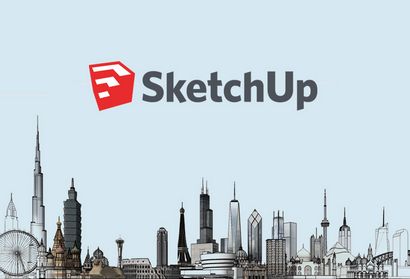
SketchUp ist eine 3D-Modellierungssoftware für die Erstellung von geometrischen 3D-Objekten wie Architekturmodelle, Modelle, Interieur-Design-Elemente und Funktionsteile. Es ist ein Programm, das Ihnen die perfekte Mischung aus Einfachheit und Qualität gibt: SketchUp für seine benutzerfreundliche Oberfläche und kurze Lernzeit bekannt ist. Nach Abschluss der Übungen in diesem Leitfaden für Anfänger zu SketchUp, wissen Sie, die wichtigen Tipps und Tricks, um Ihre eigenen Modelle in SketchUp zu erstellen. Also lassen Sie uns beginnen und die Grundlagen dieser großen 3D-Modellierungssoftware lernen!
Dieses Tutorial von All3DP ‚s SketchUp Experte Mich Judelag wird Ihnen helfen, die Grundlagen dieser leistungsfähigen 3D-Modelling-Software zu verstehen. Er wird Ihnen zeigen, wie man ein einfaches 3D-Objekt bauen und wie grundlegende Befehle zu verwenden und Werkzeuge, um Ihre Ideen in die dritte Dimension zu drehen.
In diesem Tutorial werden Sie die Grundlagen von SketchUp, einschließlich lernen:
- Wie Sie Ihren Arbeitsplatz und loszulegen vorzubereiten.
- Wie grundlegende 2D-Formen (Linien, Rechtecke, Kreise, Bögen) zu zeichnen.
- Wie eine 2D-Form in ein 3D-Objekt drehen.
- Wie sich zu bewegen, schieben, ziehen, schneiden, drehen, skalieren, kopieren und Objekte löschen.
Auf die Plätze, fertig, Los!
Schritt 1: Laden Sie die Software
SketchUp Make ist ideal für Anfänger, während SketchUp Pro für fortgeschrittenen Anwender. Die ehemalige bietet alle Befehle, die Sie für 3D-Modellierung verwenden können, und dies bietet zusätzliche Funktionen wie im Maßstab Druck oder Export / Import nach / von CAD-Software.
Schritt 2: Bereiten Sie den Arbeitsbereich
Mit SketchUp können Sie den Arbeitsbereich Sie aus einem Fenster verwenden möchten, auszuwählen, die angezeigt wird, wenn Sie die Anwendung öffnen. Das Fenster zeigt drei Registerkarten: Lernen. Lizenz. und Vorlage. Die Registerkarte Vorlage zeigt eine Liste der verschiedenen Presets zur Auswahl. Sie hängen von der Art des Modells werden Sie tun.
Die Voreinstellungen / Vorlagen unterscheiden sich in Hintergründe und Kanten Stile - die nur den visuellen Aspekt des Modells beeinflusst (dh Hintergrundfarbe und Linienstärke), Art des Modells durchgeführt (dh Landschaftsbau, Innenräume etc.) und Messsysteme (englisch oder metrisch werden ). Ich empfehle Ihnen, diese Vorlagen zu erkunden, aber jetzt wollen wir die einfache Vorlage verwenden - Meter.
Klicken Sie auf die Vorlage und dann auf die Schaltfläche Starten Sie SketchUp auf der unteren rechten Seite des Fensters. Ich empfehle Ihnen, auf der unteren linken Seite der Box zu überprüfen, die immer beim Start zeigen sagt. da dies es Ihnen ermöglichen, jedes Mal alle Vorlage wählen öffnen Sie die Anwendung.
Schritt 3: Sehen Sie sich die wichtigsten Werkzeuge
SketchUp hat eine Menge von Befehlen und Tools, mit denen Sie auswählen können. An Ihrem ersten SketchUp-Arbeitsbereich, werden Sie Standardsymbolleisten auf dem oberen Teil des Bildschirms sehen. Klicken Sie nun auf Ansicht> Symbolleisten.
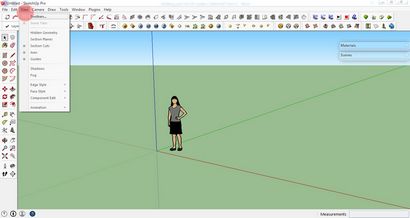
Es wird ein Fenster mit einer Liste der Symbolleiste angezeigt. Für dieses Tutorial werden wir das große Werkzeug-Set verwenden. Diese Symbolleiste enthält die meisten der Werkzeuge, die Sie benötigen ein 3D-Modell zu bauen. Überprüfen Sie die Large-Werkzeug-Set. Ich empfehle Ihnen, die anderen Symbolleisten deaktivieren Verwirrung zu vermeiden.
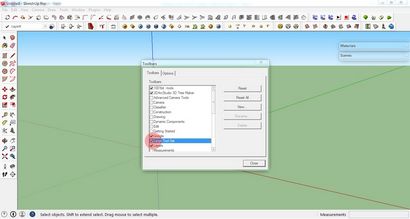
Schritt 4: Die Achsen
SketchUp nutzt den Red. Grün. und Blau-Achsen im Arbeitsbereich wie jede andere 3D-Software. Auf diese Weise können Sie Ihre Arbeit aus verschiedenen Blickwinkeln.
Außerdem hat SketchUp ein Schnappen Funktion, die Sie richten Ihre Linien oder Modelle entlang der verschiedenen Achsen hilft.
Nun, da wir unsere Toolbar bereit haben und sehen Sie die dreidimensionalen Raum mit seinen drei Achsen vor uns, lassen Sie uns beginnen unsere erste 2D-Formen zu schaffen.
Schritt 5: Grundlegende 2D-Zeichnung - Linien, Rechtecke, Kreise
Um loszulegen, lassen Sie uns Linien zeichnen. Rectangles. und Kreise. Dies sind die Grundlagen unserer (zukünftigen) 3D-Modelle.
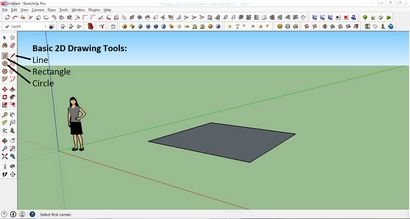
1. Um eine Linie zu zeichnen, zuerst, klicken Sie auf das Stift-Symbol in der Symbolleiste oder drücken Sie einfach L auf der Tastatur.
2. Klicken Sie auf eine beliebige Stelle auf dem Bildschirm um den ersten Punkt zu vergeben.
3. Ziehen mit der Maus an den gewünschten Ort des zweiten Punkts und klicken.
4. Um die Länge (in diesem Fall I 5 eingegeben) angeben, einfach den Wert eingeben direkt nach dem Schritt 2 und drücken Sie die Eingabetaste.
Wie Sie wahrscheinlich schon bemerkt haben, können Sie jede Linie auf die Rot, Grün oder Blau Achse des Arbeitsbereichs auszurichten.
Sie können auch die Länge und Breite des Rechtecks / Quadrat eingeben: Geben Sie die Werte nach Schritt 2 ein und drücken Sie die Eingabetaste. Dieser Teil ist ein bisschen schwierig. Der erste eingegebene Wert entspricht die Länge / Breite entlang der roten Achse und der zweite Wert entspricht die Länge / Breite entlang der Grünen Achse. Geben Sie die Werte wie folgt aus: 4, 4, ein.
1. einen Kreis zu zeichnen. Klicken Sie zunächst auf das Symbol unter dem Rechteck-Symbol oder drücken Sie einfach C auf Ihrer Tastatur.
2. Klicken Sie auf den gewünschten Punkt den Mittelpunkt des Kreises zu vergeben.
3. Ziehen Sie den Cursor irgendwo auf dem Bildschirm, um den Kreis zu machen, und klicken Sie dann auf.
4. Um den Radius angeben (d.h. Radius = 2), einfach den Wert eingeben direkt nach Schritt 2 und drücken Sie die Eingabetaste.
Schritt 6: Bewegungssteuerungen
Lassen Sie uns lernen, wie unsere Sicht mit den grundlegenden Bewegungs Tools von Pan und Orbit zu ändern.
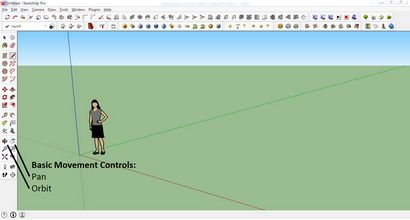
1. Pan nutzen zu können. klicken Sie auf das Symbol oder drücken Sie einfach H auf der Tastatur.
2. Klicken Sie auf den Ursprung zu setzen, halten Sie die Maustaste los und einfach per Drag. Auf diese Weise können Sie die Ansicht verschieben.
1. Um Orbit zu verwenden. klicken Sie auf das Symbol in der Symbolleiste oder drücken Sie einfach O auf der Tastatur.
2. Klicken Sie überall, halten und ziehen Sie die ganze Ansicht zu drehen.
3. Sie können auch das Mausrad Orbit verwenden.
Schritt 7: auf der sicheren Seite zu sein - Rückgängig und Speicher
Wenn Sie einen Fehler einfach auf Bearbeiten> Rückgängig klicken gemacht und Sie werden zurück zu Ihrem vorherigen Schritt getan werden. Sie können auch Alt + Rücktaste für die Erreichung dieses drücken.
Um nicht Ihre Fortschritte zu verlieren, stellen Sie sicher, dass Ihre Datei von Zeit zu Zeit zu sparen. Dazu klicken Sie auf Datei> Speichern oder drücken Sie einfach Strg + S auf der Tastatur. Geben Sie den Dateinamen und wählen Sie das Verzeichnis, das Sie Ihre Datei wollen in gespeichert werden.
Schritt 8: Ihre erste 3D-Objekt
Wir haben bereits 2D-Formen erstellt. Lassen Sie uns sie in 3D-Objekte verwandeln!
1. Zunächst Zoom auf Ihren 2D-Formen mit dem Mausrad-Taste.
2. Klicken Sie auf das Push / Pull-Symbol in der Symbolleiste oder einfach P auf Ihrer Tastatur drücken.
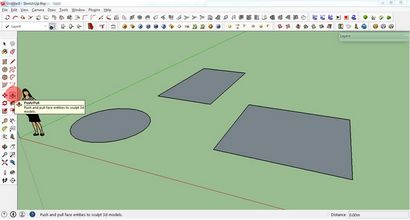
3. Sie den Mauszeiger über die Ebene des Kreises schweben.
4. Wenn Sie das Flugzeug sehen hervorgehoben (das heißt, wenn das Flugzeug auf eine gepunktete Textur zeigt), klicken Sie darauf und einfach nach oben ziehen. Klicken Sie auf die linke Maustaste wieder die Höhe des Zylinders, Würfel oder Quader einzustellen. Oder geben Sie die Höhe nach dem ersten Klick.
sehen Sie dann, dass die 2D-Form in ein 3D-Objekt umgewandelt. Glückwünsche! Sie haben Ihr erstes 3D-Objekt erstellt!
Schritt 9: Bemaßungswerkzeuge
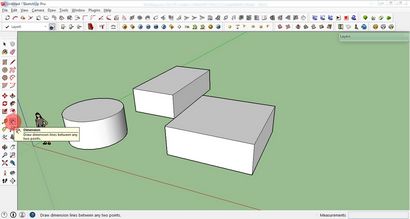
Mit diesem Tool können Sie die Abmessungen des Modells überprüfen.
1. Um diese Funktion zu nutzen, einfach die Dimension Symbol in der Symbolleiste klicken.
2. Als nächstes: Entweder den Startpunkt klicken und dann den Endpunkt der Linie, die Sie messen möchten. Oder einfach die Zeile klicken. Sie werden die Länge der Linie sehen oder dann widersprechen.
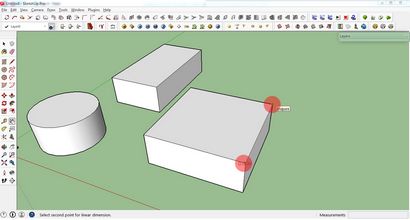
Sie können auch dieses Bandmaß Tool Entfernungen messen mehr frei und das Winkelmesser Werkzeug verschiedene Winkel überprüfen. Der beste Weg, diese Werkzeuge zu lernen, indem sie mit ihnen herumspielen. Sie können die Ergebnisse des Bandmaß Werkzeug und dem Winkelmesser Werkzeug in der unteren rechten Ecke (siehe Screenshot unten).

Schritt 10: Verschieben und Manövrieren Objekte
Dieses Tool ist sehr einfach zu bedienen:
1. Wählen Sie zuerst das Objekt, das Sie verschieben möchten. Tun Sie dies, indem Sie auf das Auswahlwerkzeug klicken und ‚Zeichnung‘ eine Auswahl Netz um Ihr Objekt.
2. Klicken Sie auf das Verschieben-Werkzeug oder drücken Sie einfach M auf der Tastatur.
3. Klicken Sie auf das ausgewählte Objekt und ziehen Sie es. Einfach erneut auf, wenn Sie die gewünschte Position erreicht hat.
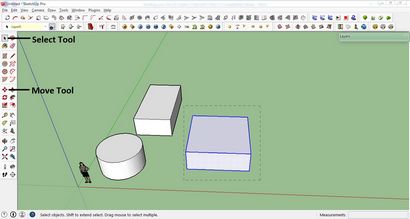
Schritt 11: Erstellen von Kopien des Objekts
1. Um eine Kopie des Objekts zu erstellen, markieren Sie sie wieder (wie gerade oben gesehen).
2. Drücken Sie Strg auf Ihrer Tastatur eine Kopie des Modells zu erstellen.
3. Klicken Sie erneut das kopierte Modell an die gewünschte Stelle zu platzieren.
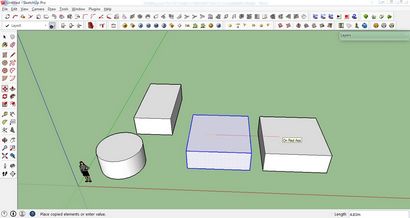
Schritt 12: Löschen-Werkzeug
Dieses Tool funktioniert wie ein Grund Radiergummi: Es löscht Linien oder Ebenen Sie erstellt haben.
1. Zunächst ist auf dem Radiergummi-Werkzeug in der Werkzeugleiste klicken.
2. Sobald das Radiergummi-Symbol angezeigt wird, klicken Sie auf die Zeilen, die Sie löschen möchten.
(Sie können auch eine Zeile mit dem Auswahlwerkzeug wählen und drücken Sie dann auf die Schaltfläche Löschen)
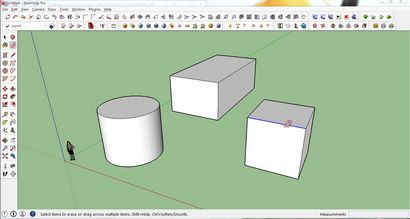
Schritt 13: Text
Das 2D-Text-Tool ermöglicht es Ihnen, Grundfläche von Flugzeugen zu berechnen und Etiketten zu platzieren. Im Bild unten wurde verwendet, um das Objekt als ‚Würfel‘ zu beschriften. Der Pfeil zeigt an, welches Objekt markiert.
Das 3D-Text-Tool erstellt tatsächlich den Text als 3D-Objekt, das Teil Ihres Entwurfs ist. Wie immer ist es sinnvoll mit diesen beiden Werkzeugen einfach zu spielen, um.
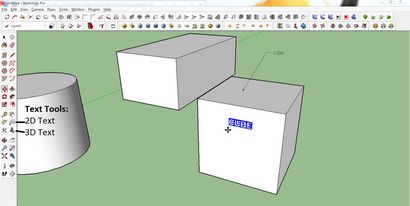
Schritt 14: Grund Cutting
Mit diesem Tool können Sie einen Abschnitt des Modells schneiden oder zu beseitigen. Um Ihnen zu zeigen, wie Sie dieses Tool verwenden, verwenden wir den Zylinder.
1. Klicken Sie auf dem Stift-Werkzeug in der Werkzeugleiste, um eine Linie (wir haben dieses Werkzeug am Anfang dieses Tutorials) zu zeichnen.
2. Für dieses Tutorial macht eine Linie auf drei Punkte auf der Oberfläche des Zylinders. Zuerst wird von einem beliebigen Punkt auf dem Rand der oberen Oberfläche des Zylinders. Zweitens wird ein Punkt auf der Mitte und drittens, ein Punkt über dem, das ausgerichtet ist auf die rote Achse.
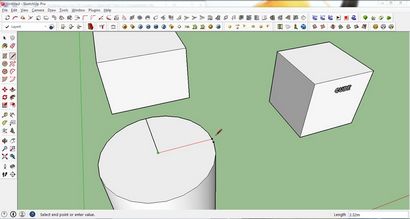
3. Klicken Sie auf das Push / Pull-Werkzeug in der Werkzeugleiste
4. Klicken Sie auf der Hälfte der Oberfläche des Zylinders und nach unten drücken um den Schnitt zu erstellen, und klicken Sie zum Abschluss zu bringen.
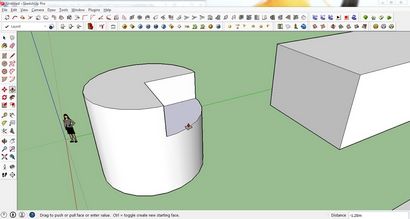
Was für ein schöner, sauberer Schnitt! Spielen Sie mit diesem Tool einige mehr.
Schritt 15: Zeichnen eines Arc
Neben Linien, wollen wir versuchen, mit dem Arc Werkzeug zu ziehen. Es ermöglicht Ihnen, eine Kurve zu zeichnen. Nach dem Werkzeug auf, klicken Sie auf einen der Eckpunkte eines Würfels. Dann irgendwo klicken Sie auf einer seiner Top-Achsen und einen Bogen zeichnen. Klingt kompliziert? Es ist einfach, wenn Sie es versuchen!
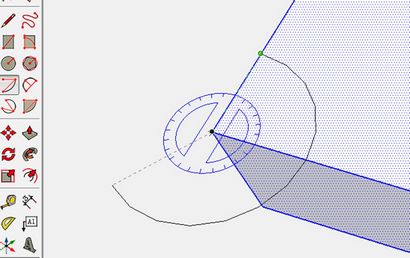
Nachdem Ihr Bogen gezogen zu haben, verwenden Sie das Pull / Push-Werkzeug, um diesen Teil weg zu schneiden!
Schritt 16: Skalierung - Stretching
Mit diesem Tool können Sie Ihr Modell entsprechend oder auf die gewünschte Skala einzustellen.
Um dieses Werkzeug zu verwenden, wählen Sie einfach Ihr Modell zuerst und klicken Sie auf das Skalieren-Werkzeug auf der rechten Seite oder drücken Sie S auf Ihrer Tastatur. Dies zeigt Ihnen die verschiedenen Skalierungs Punkte, die Sie verwenden können. Sie können skalieren - mit einem Klick auf den grünen Punkten das Objekt strecken, die angezeigt werden.
Wenn Sie möchten, unser Modell skalieren nach oben oder unten, während das Verhältnis und das Verhältnis unserer rechteckigen Kasten beibehalten (dies wird einheitliche Skalierung genannt) müssen Sie auf einen der acht Eckpunkte des rechteckigen Kastens klicken.
Sie werden den Wert Ihrer Skalierung in der unteren rechten Ecke des Fensters sehen. Ein Wert von 0,50 bedeutet, dass Sie Ihr Modell 50% nach unten werden die Skalierung.
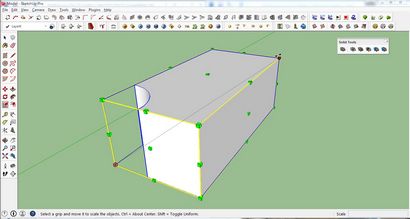
Schritt 17: Dreh
1. Wählen Sie zuerst das Modell, das Sie drehen möchten, und wählen Sie das Drehen-Werkzeug oder drücken Sie Q auf der Tastatur.
2. Klicken Sie auf die Mitte der oberen Fläche des rechteckigen Kastens Ihre Achse einzustellen. Erweitern Sie den Cursor auf die grüne oder rote Achse die Basislinie Ihrer Rotation auszuwählen.
3. Drehen des Modells in die gewünschte Richtung oder einfach Eingang ein Winkelwert. In diesem Fall kamen wir in 30 °.
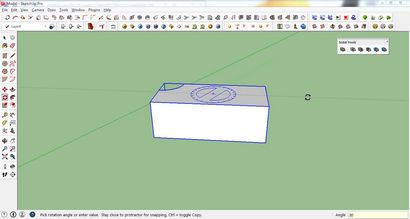
Haben Sie bereits ein 3D-Modell in SketchUp erstellen und wollen es 3D druckbare machen? Dies erfordert einige zusätzliche Schritte, die Sie inthis Tutorial lernen. Sobald Sie wissen, wie in SketchUp zu modellieren und wie Sie Ihr 3D-Modell druckbar machen, könnten Sie ein erstaunliches Objekt wie Kurt Plagge ‚Articulated Cube‘ erstellen.
Suchen Sie eher für eine einfache 3D-Modellierungssoftware für organische Objekte Bildhauerei? Dann könnte ourSculptGLandMeshmixertutorials sich als nützlich.
Maajid Jati Laksamana